R 언어는 변수 선언을 필요로 하지 않는다 !


plot( )는 빈도수를 나타내는 qplot과 달리 산포도를 나타낸다.
산포도는 데어터의 흩어짐 정도를 그래프로 표현한 것이다.
-> factor 타입일 때는 막대 그래프가 되는 듯 하다?
# 문제 1. 변수 V1에 1~100까지 정수 값 입력하기

# 문제 2. 변수 V2에 1~100까지 짝수만

# 문제 3. 변수 V3에 1~100까지 홀수만

# 문제 4. 변수 v4에 160~200 까지의 값 중 10개만 추출해서 저장

#matrix 만들기 (문제1)
# 10 10 10 10 10
# 20 20 20 20 20
# 30 30 30 30 30
# 40 40 40 40 40

먼저 들어갈 데이터를 생성한 후, 4행(nrow=4), 행 방향(byrow=T)으로 배열을 만들었다.
#matrix 만들기 (문제2)
# 10 20 30 40 50
# 10 20 30 40 50
# 10 20 30 40 50
# 10 20 30 40 50

# R의 내장 변수들
- LETTERS : 대문자 알파벳
- letters : 소문자 알파벳
- month.abb : 달 이름 줄인 버전 "jan"
- month.name : 달 이름 풀버전 "January"
- pi : 3.14....
** ls () : 생성한 변수 목록 확인하기

# 내장 변수 활용하기


# 데이터 뒤집기 : rev( ) 함수

# sort와 order로 데이터 정렬하기

sort( ) 는 벡터만 넣기 가능 !
☆★order(x1)을 했을 때 숫자가 뒤죽박죽 정렬된 이유 => order는 결과가 해당 "index"로 나오기 때문 !
11 15 13 = 1 2 3 을 의미한다!
# 문제 1. x1의 요소 값이 10~15에 해당하는 데이터의 개수

변수 값의 개수를 추출하는 length 함수와, 행의 개수를 반환하는 nrow 함수를 사용하면 가능하다.
# 벡터 값에 이름 부여하기

names 함수로 벡터에 이름을 설정할 수 있다.
자체 변수인 LETTERS와 length 함수를 이용하여 15개의 알파벳을 x1의 값에 부여해줌.

x1을 4번부터 9번까지 추출했을 때, 각 순서마다 이름이 부여 된 모습 !
# 강수량 분석하기
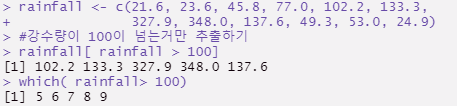
rainfall 변수에 각 달별로 걍수량 데이터를 추가함.
which 함수를 이용해 몇번 째 데이터가 100이상인지 알아낼 수 있음.

내장 변수를 활용하여, 어느 달에 강수량이 100이상이였는지 추출할 수 있다!
# 월과 강수량 같이 나오게 하기
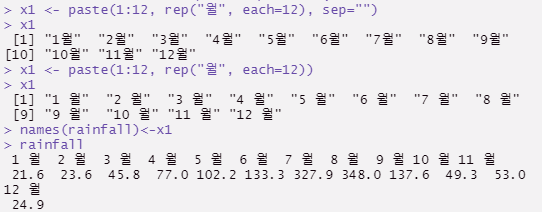
1. 1 ~ 12까지 각 12개에 "월"단어를 붙여서 1 ~ 12월을 x1에 만들어준다.
2. names 함수를 이용해 rainfall 벡터에 x1으로 각각 이름을 붙여준다.
# 인구수 분석하기
(1) 변수 이름을 popular 로 생성

(2) 인구가 가장 많은 / 적은 도시명
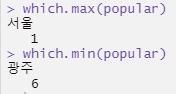
(3) 둘간의 편차, 전체 평균 구하기

(4) 평균 이상 도시 개수
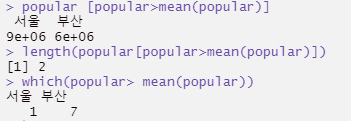
(5) 인구가 많은 도시 3위까지

# 문자열 합치기
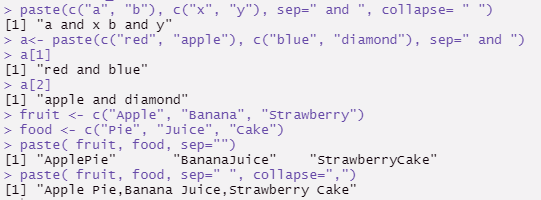
# 데이터 타입 바꾸기
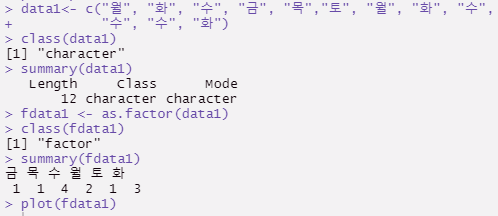
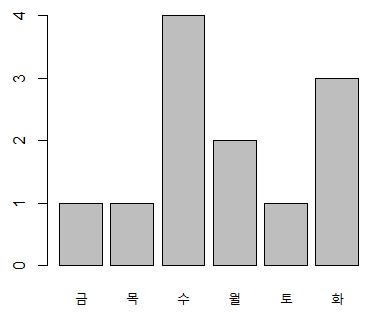
# mpg 데이터 활용하기

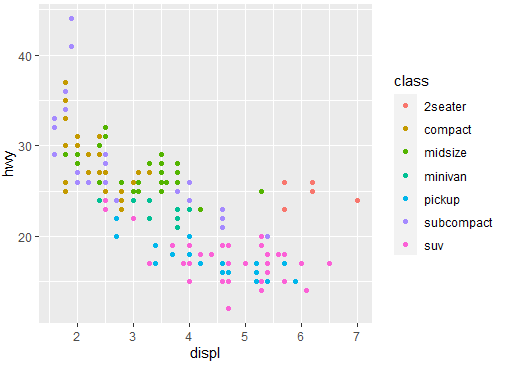
# boxplot
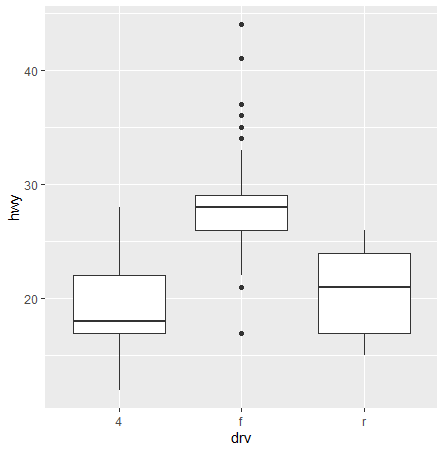
boxplot이 중요한 이유 : ... 에 해당하는 값들은 너무 지나치게 높거나 작은 값이다. 이러한 값들은 쓰지 않는다.
box의 모습을 보고 데이터를 파악할 수 있다.
# 시험점수 활용하기
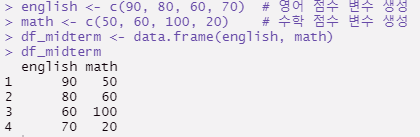
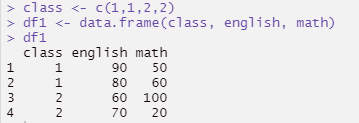
(1) 1반 / 2반 학생들의 영어 수학 평균 구하기
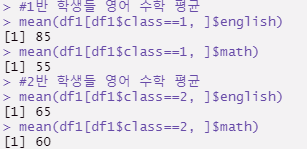
# exam 자료 활용하기
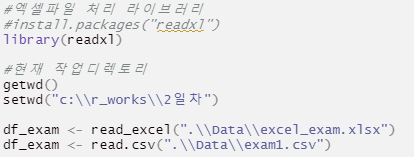
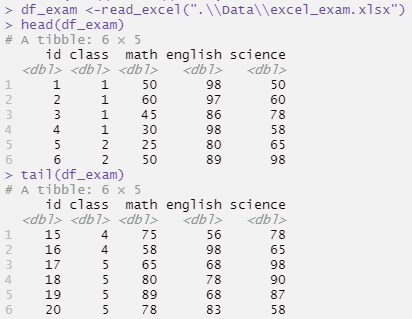
(1) 시험 총점 / 평균 구하기
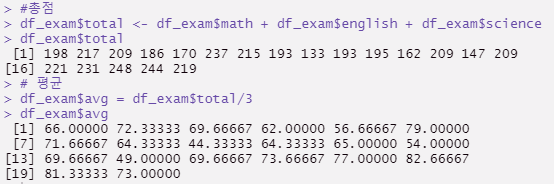
(2) 전교 123등 찾기
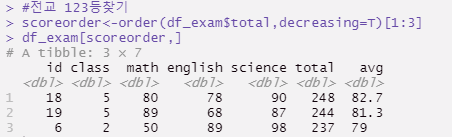
(3) 반별 123등 찾기
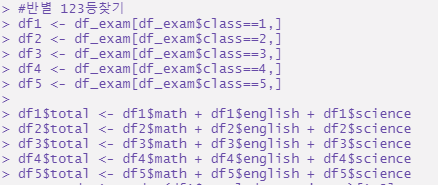
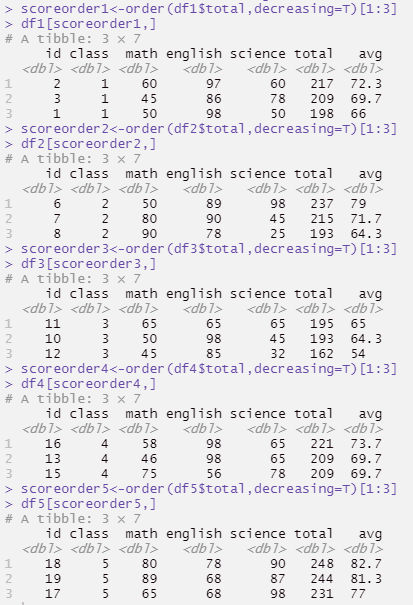
※ 사용한 교재 : 쉽게 배우는 R 데이터 분석 / 저자 : 김영우
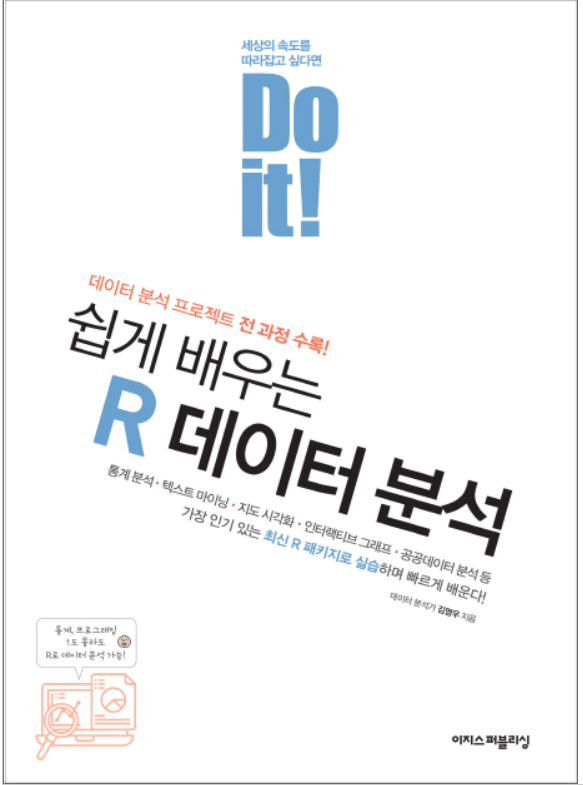
'R > 강의복습' 카테고리의 다른 글
| [22.08.17] 7일차 텍스트마이닝 / 워드클라우드만들기 (0) | 2022.08.21 |
|---|---|
| [22.08.16] 6일차 (ggplot, 산포도, 막대그래프, 선그래프, 데이터분석하기, 전처리) (0) | 2022.08.21 |
| [22.08.12] 5일차 차트그리기(plot, barplot, pie) (0) | 2022.08.20 |
| [22.08.11] 4일차 강의(arrange / filter / select / mutate / summarize / group_by / join / is.na / na.rm) (0) | 2022.08.14 |
| [22.08.10] 3일차 ( 함수만들기 / ls / rm / head / table / order / rename / function / sapply ) (0) | 2022.08.14 |